Spis treści
Zabezpieczanie maszyn wirtualnych VMware jest niezbędne do ochrony danych i zapewnienia skutecznego odzyskiwania danych po awarii. Wśród różnych dostępnych metod najbardziej rozpowszechnione jest użycie oprogramowania do tworzenia kopii zapasowych w celu tworzenia kopii zapasowych opartych na obrazach. Ten artykuł ma na celu przeprowadzić Cię przez proces tworzenia kopii zapasowych opartych na obrazach dla VMware przy użyciu narzędzia innej firmy EaseUS Todo Backup Enterprise i migawki VMware na maszynie wirtualnej. Postępując zgodnie z dostarczonymi instrukcjami krok po kroku, możesz skutecznie zabezpieczyć swoje maszyny wirtualne i ustanowić niezawodne rozwiązanie do odzyskiwania po awarii.
Twórz kopie zapasowe maszyn wirtualnych VMware za pomocą EaseUS Todo Backup Enterprise
EaseUS Todo Backup Enterprise to wszechstronne rozwiązanie zaprojektowane specjalnie w celu ochrony kluczowych danych, zapewniając bezpieczeństwo Twojego systemu operacyjnego. Dzięki przyjaznym dla użytkownika funkcjom oferuje wydajne i bezproblemowe podejście do tworzenia kopii zapasowych maszyn wirtualnych VMware. Po pomyślnym zainstalowaniu tego produktu na maszynie wirtualnej wykonaj następujące kroki, aby skutecznie tworzyć kopie zapasowe maszyn wirtualnych VMware:
Krok 1. Uruchom produkt i kliknij Nowe zadanie w głównym interfejsie. Wybierz opcję Kopia zapasowa systemu/Kopia zapasowa dysku w zależności od potrzeb. 
Krok 2. Wybierz ścieżkę docelową do zapisania pliku obrazu kopii zapasowej, klikając przycisk Przeglądaj.... 
Krok 3. Ustaw opcje tworzenia kopii zapasowych zgodnie ze swoimi preferencjami. Możesz włączyć opcje szyfrowania, kompresji i podziału. 
Krok 4. Kliknij Harmonogram: wyłączony, aby w razie potrzeby skonfigurować automatyczny harmonogram tworzenia kopii zapasowych. Następnie produkt rozpocznie zadanie tworzenia kopii zapasowej o zwykłej porze. 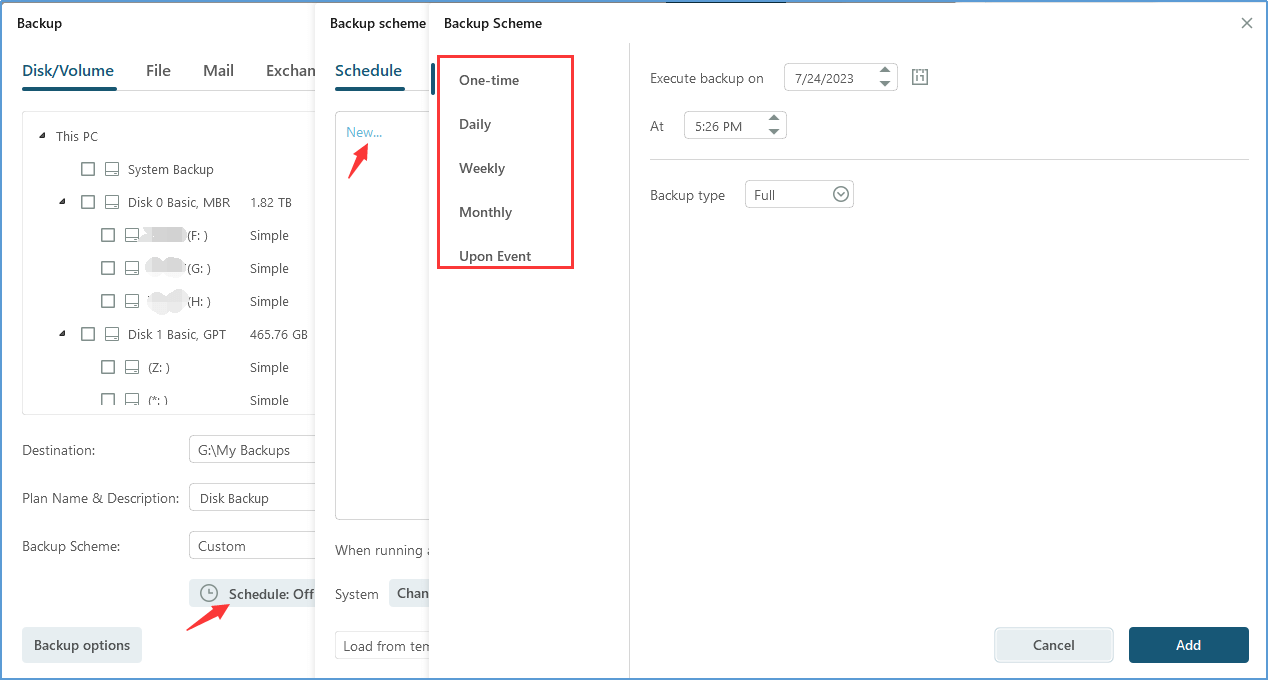
Krok 5. Po skonfigurowaniu wszystkich ustawień kliknij Kontynuuj , aby rozpocząć proces tworzenia kopii zapasowej. 
Tworzenie kopii zapasowych maszyn wirtualnych VMware za pomocą migawki
Migawka to kopia maszyny wirtualnej (VM) wykonana w określonym momencie, umożliwiająca przywrócenie maszyny wirtualnej do poprzedniego stanu. Jest to przydatne w różnych sytuacjach, takich jak testowanie, aktualizacje, rozwiązywanie problemów i szkolenia. Aby utworzyć migawkę maszyny wirtualnej VMware, możesz wykonać następujące kroki:
Krok 1. Uruchom stację roboczą VMware i kliknij prawym przyciskiem myszy maszynę wirtualną w lewym górnym rogu, aby wybrać Migawka-> Zrób migawkę . 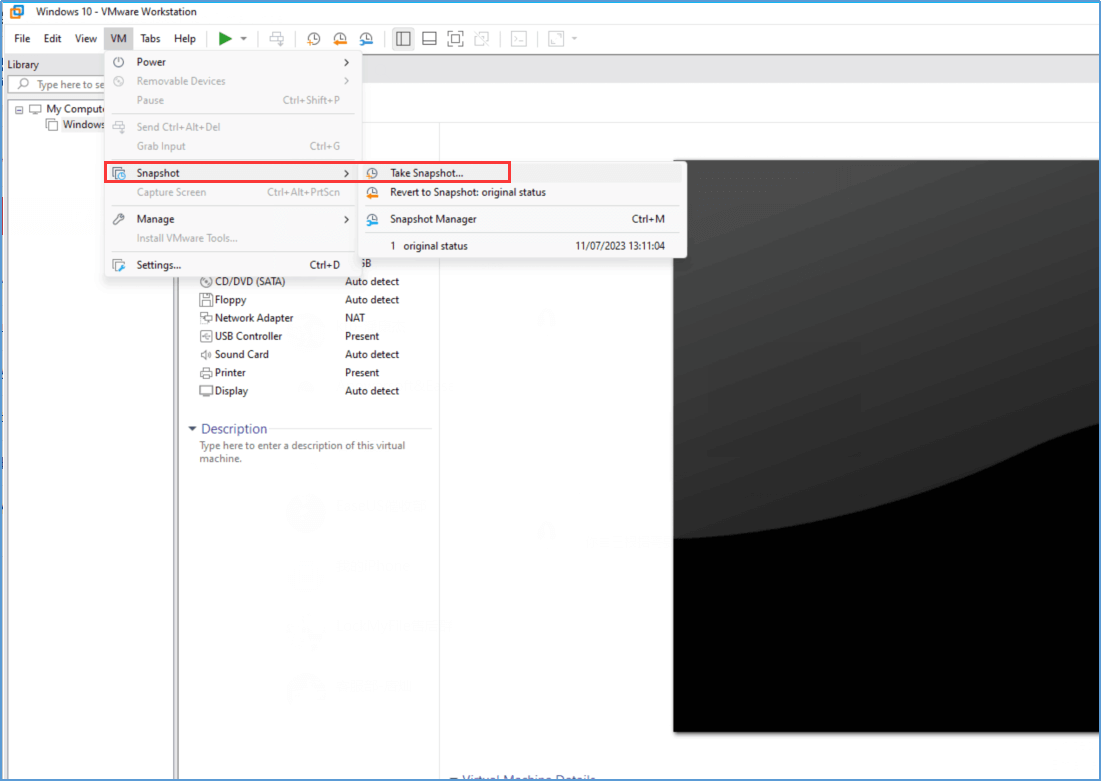
Krok 2. Podaj opisową nazwę migawki, aby łatwo ją później zidentyfikować, wraz z opcjonalnym opisem, jeśli to konieczne. Następnie kliknij Zrób migawkę , aby poczekać na zakończenie procesu. 
Krok 3. Po utworzeniu migawki można zweryfikować jej istnienie, sprawdzając kartę Migawki dla wybranej maszyny wirtualnej. 
Podsumować
Migawki maszyn wirtualnych nie nadają się do regularnych kopii zapasowych maszyn wirtualnych. Nie zapewniają niezawodnego rozwiązania przywracania danych do najnowszego stanu w przypadku awarii systemu, utraty danych lub nieprzewidzianych błędów. Aby zapewnić prawidłowe tworzenie kopii zapasowych danych dla maszyn wirtualnych VMware, zaleca się korzystanie z EaseUS Todo Backup Enterprise . To potężne narzędzie oferuje szereg funkcji, takich jak możliwość tworzenia kopii zapasowych danych w wielu lokalizacjach i planowanie regularnych kopii zapasowych.
Często zadawane pytania dotyczące tworzenia kopii zapasowych maszyn wirtualnych VMware
1. Dlaczego tworzenie kopii zapasowych maszyn wirtualnych VMware jest ważne?
Tworzenie kopii zapasowych maszyn wirtualnych VMware ma kluczowe znaczenie, ponieważ zabezpiecza dane, konfiguracje i ustawienia w środowisku wirtualnym. W przypadku awarii systemu, uszkodzenia danych lub przypadkowego usunięcia posiadanie kopii zapasowych zapewnia szybkie przywrócenie maszyn wirtualnych do stanu roboczego.
2. Czy mogę używać migawek jako niezawodnego rozwiązania do tworzenia kopii zapasowych maszyn wirtualnych VMware?
Migawki nie są zalecane jako niezawodne rozwiązanie do tworzenia kopii zapasowych maszyn wirtualnych. Chociaż mogą przechwytywać określony stan w określonym momencie, nie są przeznaczone do tworzenia długotrwałych kopii zapasowych. Migawki powinny być używane do tymczasowych zmian lub testowania, ale nie jako substytut regularnych kopii zapasowych.
3. Jak często należy tworzyć kopie zapasowe maszyn wirtualnych VMware?
Częstotliwość tworzenia kopii zapasowych zależy od krytyczności danych i częstotliwości zmian w maszynach wirtualnych. Ogólnie zaleca się codzienne lub regularne tworzenie kopii zapasowych, aby zminimalizować ryzyko utraty danych i zapewnić możliwość przywrócenia ostatniego stanu w przypadku awarii.
4. Czy mogę zautomatyzować proces tworzenia kopii zapasowych dla maszyn wirtualnych VMware?
Tak, automatyzacja jest możliwa dzięki oprogramowaniu do tworzenia kopii zapasowych, takiemu jak EaseUS Todo Backup Enterprise. Oferuje funkcje planowania, umożliwiające definiowanie zadań tworzenia kopii zapasowych, które mają być uruchamiane w określonych godzinach lub w określonych odstępach czasu. Automatyzacja procesu tworzenia kopii zapasowych zapewnia spójność i zmniejsza ryzyko błędu ludzkiego.
Powiązane artykuły
-
Punkty przywracania systemu Windows 10/8/7 nie działają
/2023/06/29
-
Zresetuj laptopy Lenovo za pomocą OneKey Recovery bez utraty danych
/2023/06/29
-
2022 Najlepsze płatne / bezpłatne Oprogramowanie Do Klonowania Dysków
![author icon]() Arek/2023/02/27
Arek/2023/02/27
-
![author icon]() Arek/2023/02/27
Arek/2023/02/27